Sådan rettes fejl 691 Årsag til mistet VPN-forbindelse og fejlmeddelelser
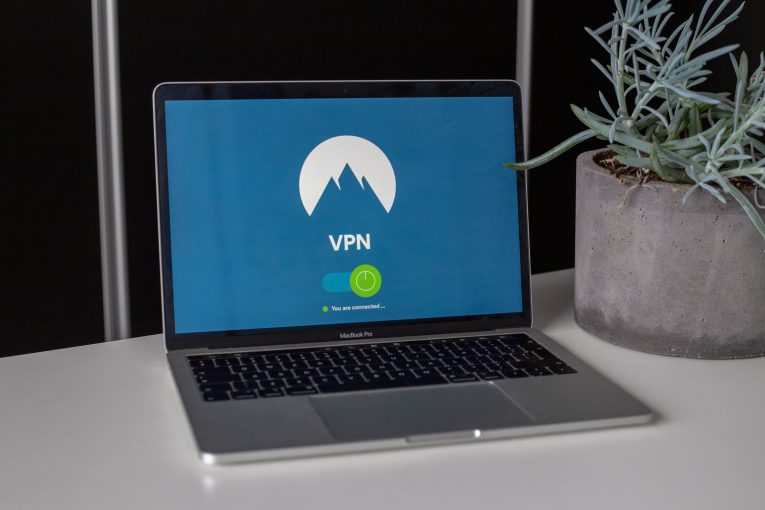
Table of Contents
Hvad er en VPN?
VPN er en forkortelse for Virtual Private Network. Det er et vigtigt online værktøj, fordi det forbedrer dit online privatliv og sikkerhed. Selvom en VPN kan være ganske praktisk, kommer den med sit eget sæt af problemer, som kan forårsage mistede VPN-forbindelser og fejl. Mange mennesker har rapporteret forbindelsesfejl med VPN Fejl 691. Dette kan være et problem, hvis du har brug for at bruge en VPN, heldigvis er der få måder, hvorpå du kan tackle dette problem. Hvis du får denne fejl, ser du en meddelelse, der siger dette:
"VPN Fejl 691
Fjernforbindelsen blev afvist, fordi brugernavnet og adgangskodekombinationen, du angav, ikke genkendes, eller den valgte godkendelsesprotokol, du valgte, ikke er tilladt på fjernadgangsserveren. "
Fejlen er en opkaldsfejl, der sker, når den forbindelse, du har, ikke er en opkaldsnummer. VPN-fejl 691 sker, når indstillingerne ikke er indstillet korrekt på klienten eller servermaskinen, hvilket betyder, at den ikke kan bekræfte forbindelsen. Normalt er fejl 691 resultatet af et forkert brugernavn eller adgangskode. I andre tilfælde kan det også ske, når du bruger en offentlig VPN og forsøger at logge ind på VPN med et domæne, der ikke er tilladt, eller hvis sikkerhedsprotokollerne krævede misforhold.
Brugere rapporterer, at de støder på VPN-fejl 691, når der er problemer med deres netværksprotokolindstillinger, tilladelse til fjernadgang, firewalltilladelser, forbindelsesproblemer og mere. De mest fremragende årsager kan grupperes i tre kategorier som denne:
Forkert brugernavn og adgangskode
Forkerte sikkerhedsindstillinger for forbindelse
Problemer med netværksindstillinger
Sådan rettes VPN-fejl 691
Her er et par løsninger på denne irriterende VPN-fejl
Sørg for, at login-ID og adgangskode er korrekte
Dette er et meget grundlæggende problem, men det er det mest almindelige. På visse tidspunkter vises en VPN-forbindelse mislykkedes med en fejlmeddelelse 691, når dit brugernavn eller adgangskode er forkert for at være sikker på, at din adgangskode er korrekt, skal du bruge indstillingen Vis adgangskode.
Brug Microsoft CHAP version 2
For at rette fejl 691 skal du nogle gange bruge Microsoft CHAP version 2. Hvorfor? Fordi VPN'er bruger forskellige protokoller. Du kan bruge Microsoft CHAP version 2 ved at følge disse trin:
- Tryk på Win Key + X tastkombination for at åbne Windows Menu.
- Vælg Netværksforbindelser.
- Find din VPN-forbindelse, højreklik, og vælg Egenskaber i menuen.
- Tryk på fanen Sikkerhed.
- Tryk på "Tillad disse protokoller", og sæt et afkrydsningsfelt ud for "Microsoft CHAP version 2 (MS-CHAP v2)"
- Gem ændringer ved at trykke på OK.
Hvis fejlen fortsætter, prøv den næste mulighed.
Deaktiver indstillingen “Inkluder Windows-login-domæne”
Hvis din VPN-forbindelse ikke er konfigureret korrekt, er det dette, du skal gøre.
- Tryk på Win Key + X tastkombination for at åbne Windows Menu.
- Vælg Netværksforbindelser.
- Find din VPN-forbindelse, højreklik, og vælg Egenskaber i menuen.
- Vælg Valgmuligheder, og fjern afkrydsningsfeltet "Inkluder Windows-login-domæne".
- Gem ændringerne ved at trykke på OK-knappen.
Kontroller din forbindelses sikkerhed
- Tryk på Win Key + X tastkombinationen for at åbne Windows Menu.
- Vælg Netværksforbindelser.
- Find din VPN-forbindelse, højreklik, og vælg Egenskaber i menuen.
- Åbn fanen Sikkerhed, og sæt en check ved siden af Typiske (anbefalede indstillinger).
- Der er et afsnit mærket "Valider min identitet som følger" og kontroller, at indstillingen "Tillad usikker adgangskode" er valgt
- Tryk på fanen Indstillinger og fjern krydset ud for "Inkluder Windows-login-domæne".
- For at gemme dine ændringer skal du klikke på OK-knappen.
Kontroller, om problemet er løst, og hvis det ikke har det, skal du gå videre til vores endelige løsning.
Skift dine LANMAN-parametre
- Ifølge nogle rapporter forhindrede ændring af LANMAN-parametre fejl 691. Sådan gør du:
- Hold Win-tasten nede, og tryk på R.
- Indtast type gpedit.msc i dialogboksen Kør, og tryk på OK, dette starter Local Group Policy Editor.
- Gå til Computerkonfiguration> Windows-indstillinger> Sikkerhedsindstillinger> Lokale politikker> Sikkerhedsindstillinger.
- Find og vælg "Netværkssikkerhed: LAN Manager-godkendelsesniveau".
- Tryk på fanen "Lokale sikkerhedsindstillinger" og vælg "Send LM & NTLM-svar" fra indstillingerne i rullemenuen.
- For at gemme ændringerne skal du trykke på OK og Anvend.
- Tryk derefter på "Netværkssikkerhed: Minimumsessionssikkerhed for NTLM SSP"
- Slå funktionen "Kræv 128-bit-kryptering" fra og aktiver funktionen "Kræv NTLMv2-session-sikkerhed"
- Tryk på Anvend og OK, og gem disse ændringer
- Genstart din pc.





